С чего начать работу в Битрикс24: инструкция для новичков
Как быстро подготовить систему Битрикс24 к использованию? Рассказываем простым языком: от регистрации учетной записи до распределения прав доступа.
Содержание:
1. Регистрируемся в Битрикс24
2. Знакомимся с интерфейсом Битрикс24
3. Настраиваем базовые параметры компании в Битрикс24
4. Заполняем профиль пользователя в Битрикс24
5. Настраиваем оформление Битрикс24
6. Настраиваем воронку продаж Битрикс24
7. Настраиваем интеграции Битрикс24
8. Приглашаем коллег в Битрикс24
9. Настраиваем структуру компании в Битрикс24
10. Настраиваем права доступа в Битрикс24
11. Заключение: как начать работу в Битрикс24
Регистрируемся в Битрикс24
Чтобы приступить к работе с Битрикс24, необходимо создать учетную запись пользователя. Это бесплатно и занимает пару минут.
Итак, зайдите на официальный сайт Битрикс24. Обратите внимание, у сайта есть несколько локальных версий для разных стран: bitrix24.ua — для Украины, bitrix24.ru — для России, bitrix24.kz — для Казахстана и так далее. Выбирайте версию для той страны, в которой будет работать ваша компания. Открыв сайт, кликните «Получить бесплатно».
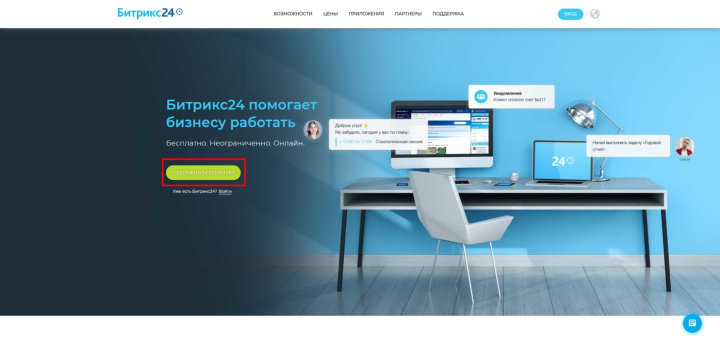
Система сразу перенаправит вас на страницу регистрации учетной записи пользователя. После этого создайте аккаунт с помощью соцсетей или электронной почты.
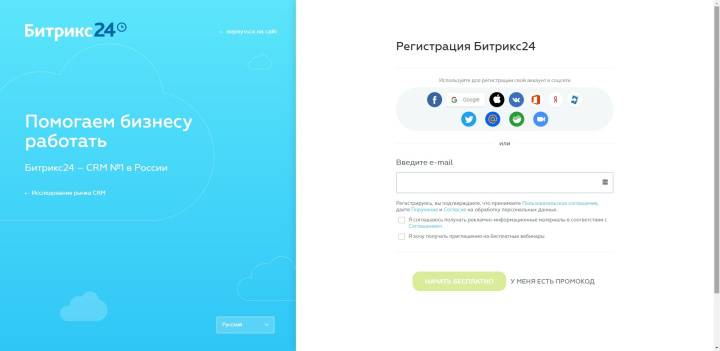
Вместе с учетной записью система автоматически создаст в Битрикс личный кабинет — виртуальный офис для управления компанией.
Знакомимся с интерфейсом Битрикс24
После создания личного кабинета система автоматически войдет в него. В этом пространстве вам и предстоит работать.
Когда на экране появится такое окно, выберите, для каких задач подготовить интерфейс. К примеру, если выбрать CRM, то система настроит меню таким образом, чтобы в самом вверху боковой панели отображались инструменты и разделы для управления продажами. При необходимости эти настройки можно будет изменить позже.
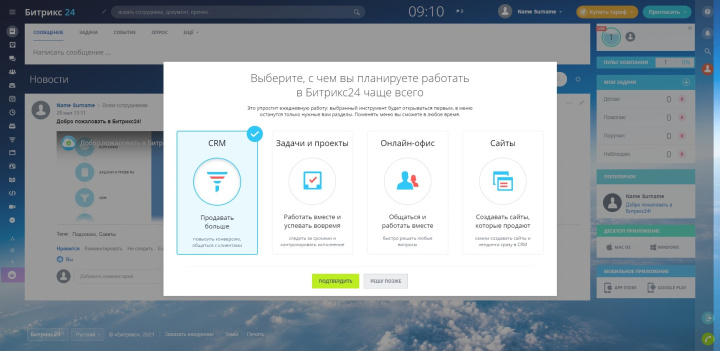
После этого Битрикс24 автоматически запустит серию подсказок, которые познакомят вас с основными разделами интерфейса. Такие подсказки будут появляться при первом входе в каждый раздел. Кстати, можете прочитать наш ознакомительный материал об основных разделах Битрикс24.
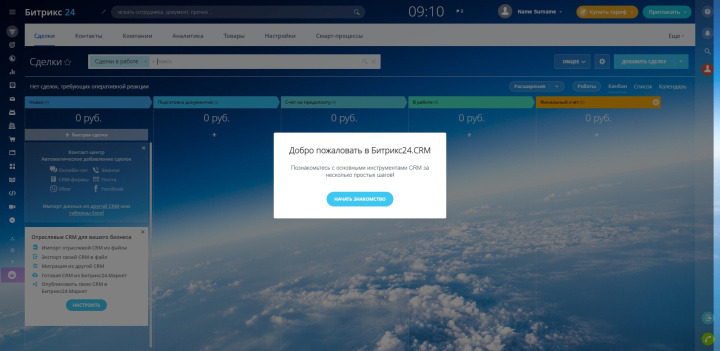
Список всех разделов отображается на боковой панели слева. По умолчанию система показывает только их иконки. Если вы хотите видеть названия разделов, нажмите на три полоски в левом верхнем углу. Панель предназначена для переходов между разделами.
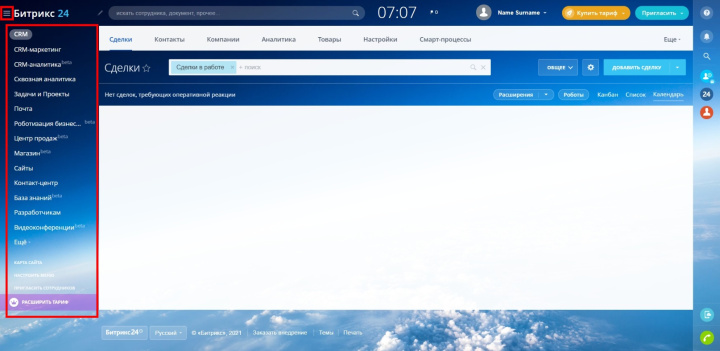
Настраиваем базовые параметры компании в Битрикс24
Очевидно, что поначалу в системе не будет никакой информации о вашей компании. Поэтому желательно указать хотя бы основные данные об организации, чтобы их могли видеть сотрудники, а также внести некоторые важные настройки.
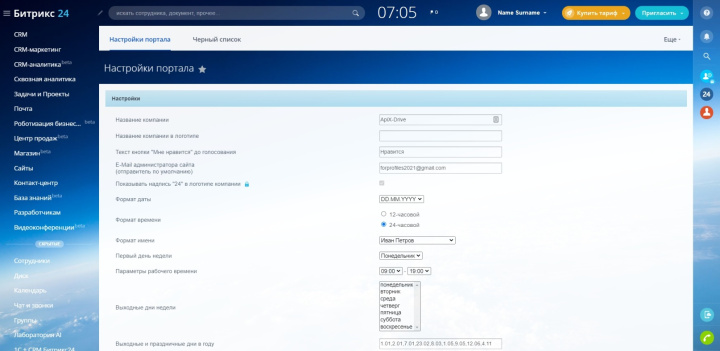
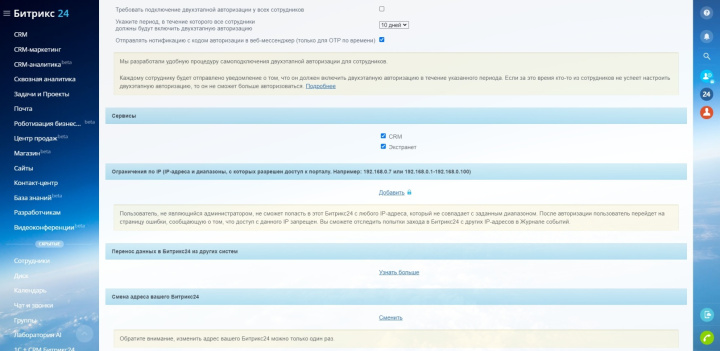
Кликните на боковой панели «Настройки» и настройте следующие параметры:
- Название компании. Название вашей организации, которое будет отображаться в системе.
- Название компании в логотипе. Текст, который будет отображаться в верхнем левом углу вместо логотипа Битрикс24. На платных тарифах пользователь также может загрузить графический логотип своей компании.
- Настройки времени и даты. Формат времени, формат даты, первый день недели и прочие параметры.
- Адрес кабинета. При создании личного кабинета система автоматически генерирует для него адрес формата b24-uf2tze.bitrix24.ru. Вы можете изменить набор символов до первой точки, например, на название компании или другой еще не занятый другими пользователями текст. На бесплатном тарифе это можно сделать только один раз, на платных — сколько угодно.
- Требование двухэтапной авторизации. После включение этой опции система обяжет сотрудников активировать дополнительную проверку и будет запрашивать у них проверочный код при каждом входе в личный кабинет. Чтобы эта настройка Битрикс стала доступной, сначала вы должны включить двухэтапную авторизацию у себя. Это можно сделать на странице своего профиля в разделе «Безопасность». Как попасть в профиль — читайте ниже.
Заполняем профиль пользователя в Битрикс24
У каждого пользователя Битрикс24, будь то руководитель компании или обычный сотрудник, есть свой профиль с личными данными. Укажите здесь информацию, которую, по-вашему, должны видеть подчиненные.
Для этого нажмите на иконку профиля в верхней части экрана и выберите «Моя страница». Здесь можно добавить фото профиля, а также указать имя, фамилию, отчество, контактный email, краткий рассказ о себе и другие данные. При необходимости можно добавлять и заполнять дополнительные текстовые поля.
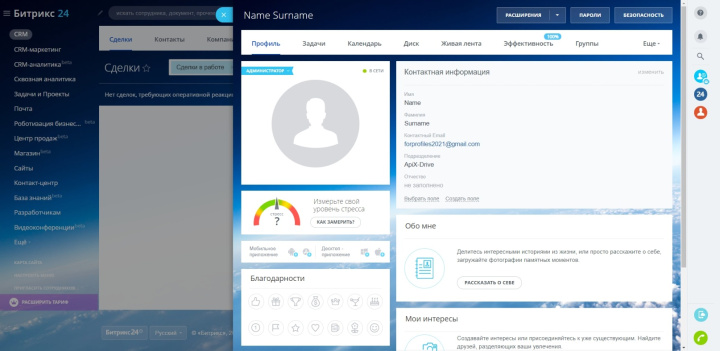
В будущем призывайте каждого подчиненного заполнять личный профиль. О добавлении сотрудников мы поговорим ниже.
Настраиваем оформление Битрикс24
Если вы хотите, чтобы внешний вид интерфейса соответствовал корпоративным цветам или просто вашим предпочтениям, можете настроить тему оформления.

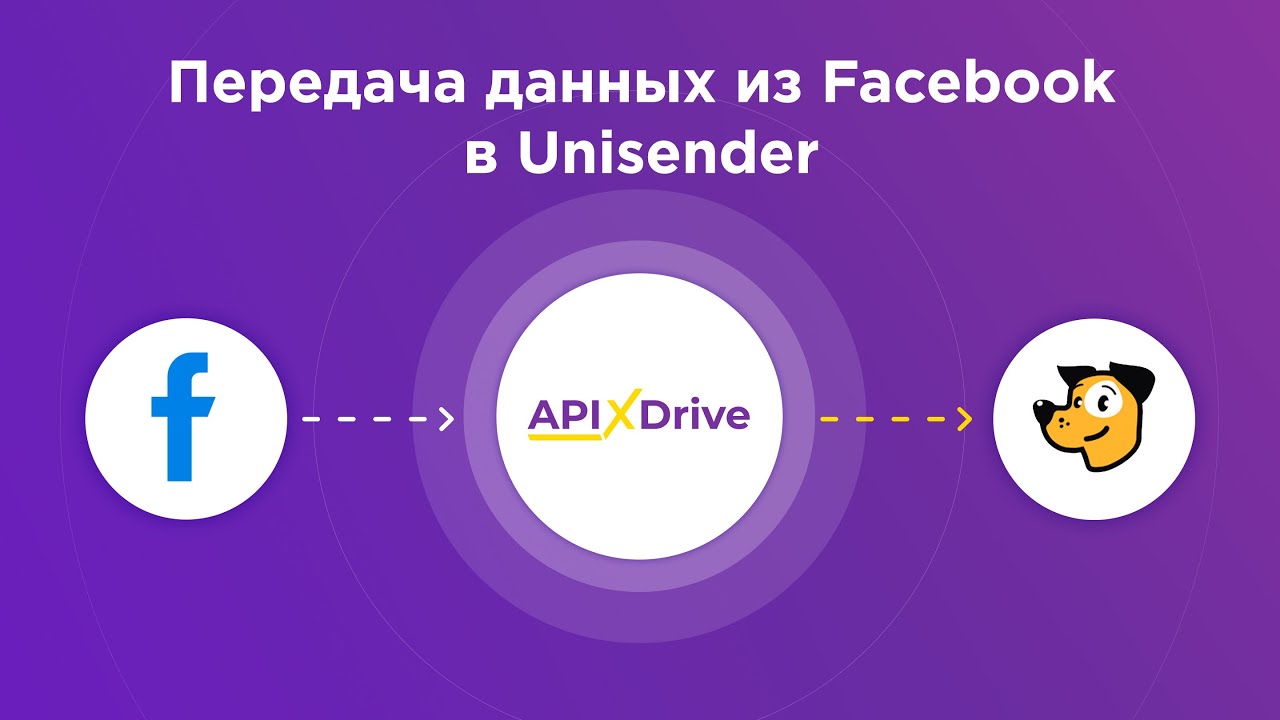
Кликните на иконку профиля и нажмите «Темы оформления». Здесь можно выбрать одну из предложенных тем или создать собственную. Каждая тема включает фоновый цвет или изображение, а также цвет текста.
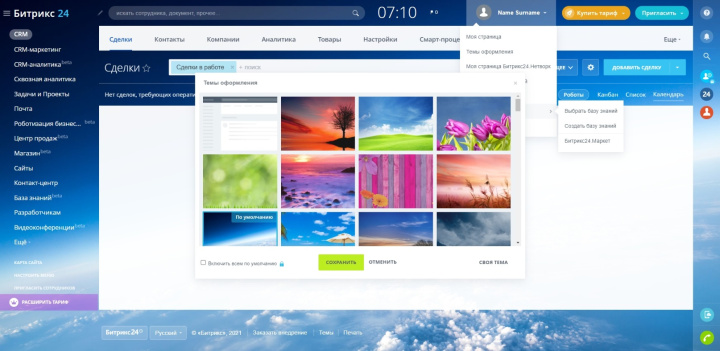
Настраиваем воронку продаж Битрикс24
Для эффективной работа со сделками крайне важно настроить воронку продаж. Это можно сделать в разделе CRM, который открывается через боковую панель.
Битрикс24 отображает воронку продаж в виде нескольких досок, между которыми можно перемещать карточки сделок. Каждая такая доска отражает определенную стадию сделки. По умолчанию доступны следующие доски: «Новая», «Подготовка документов», «Счет на оплату», «В работе» и «Финальный расчет». Но система позволяет редактировать текущие доски и создавать новые.
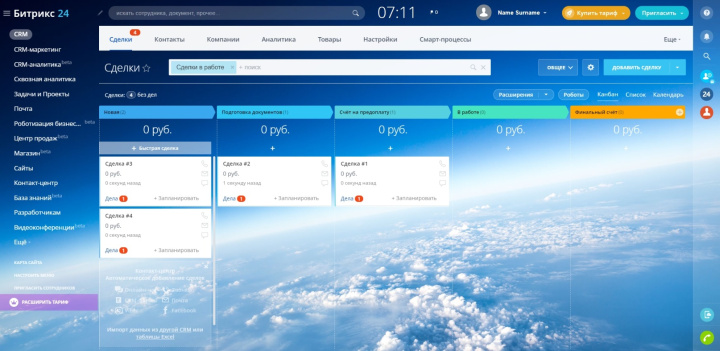
Обязательно настройте воронку продаж таким образом, чтобы стадии сделок соответствовала рабочим процессам в вашей компании.
При желании вы можете настроить отображение сделок с помощью кнопок в верхнем правом углу. Кнопка «Канбан» показывает стандартный вид с досками. «Список» отображает в Битрикс сделки в виде таблицы. А «Календарь», как несложно догадаться по названию, показывает сделки на встроенном календаре.
Настраиваем интеграции Битрикс24
Одна из важнейших особенностей любой CRM — поддержка интеграций с внешними сервисами. Она позволяет автоматизировать многие процессы внутри системы и добавить в нее новые функции. К примеру, интеграция Битрикс с одним из сервисов онлайн-телефонии дает возможность общаться с клиентами прямо в интерфейсе CRM и автоматически добавляет в Битрикс лиды на основе входящих вызовов.
Создавать интеграции можно с помощью специальных приложений — мини-программ из встроенного в Битрикс24 магазина. Кликните на боковой панели «Маркет» и воспользуйтесь каталогом, чтобы найти приложение для подключения к нужному сервису. После установки программа создаст интеграцию автоматически или отобразит соответствующие инструкции, которые вы должны будете выполнить вручную.
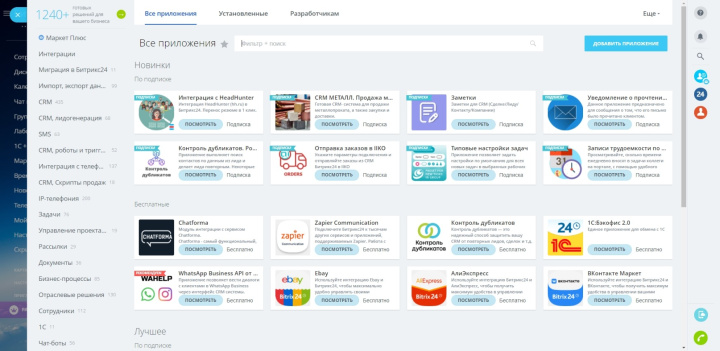
Но что делать, если в каталоге отсутствует приложение для интеграции с нужной вам внешней системой? В таком случае поможет коннектор ApiX-Drive. Эта онлайн-платформа позволяет быстро подключать Битрикс24 к множеству дополнительных сервисов. Приведем несколько примеров.
- Социальные сети. Лиды из рекламных кабинетов Facebook и ВКонтакте будут автоматически попадать в CRM, если вы подключите эти соцсети к Битрикс24 с помощью коннектора.
- CMS. Продаете товары через интернет-магазин на Tilda, Wix или другой популярной CMS? Используйте коннектор для подключения сайта к Битрикс24 — и ApiX-Drive будет автоматически создавать в CRM сделки на основе заказов из магазина.
- Электронные таблицы. В результате интеграции Битрикс24 с Google Sheets данные из CRM будут автоматически выгружаться в таблицу. В результате можно будет с легкостью производить расчеты с помощью табличных функций или визуализировать информацию в виде графиков.
- Сервисы SMS-рассылок. Если вы уведомляете клиентов об отправке товаров или других статусах заказов, можете автоматизировать процесс. Достаточно интегрировать Битрикс24 с одним из сервисов рассылок.
Чтобы создавать подобные интеграции через коннектор, не нужно программировать. Сначала надо установить приложение ApiX-Drive из каталога Битрикс24. После этого остается только зарегистрироваться на сайте коннектора и подключить Bitrix24 API к необходимым сервисами с помощью подсказок системы.
Приглашаем коллег в Битрикс24
Скорее всего, вы намерены работать в команде. Поэтому захотите добавить сотрудников в Битрикс24.
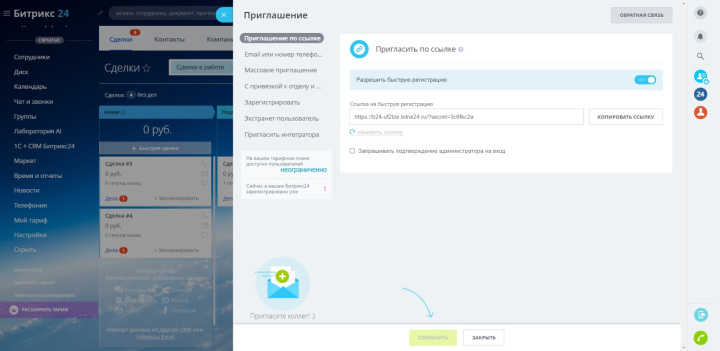
Для такой цели служит виджет «Пригласить» в верхнем правом углу. Кликнув по нему, нажмите на кнопку «+Пригласить». После этого вы увидите несколько способов добавить сотрудников в систему. Разберем некоторые из них:
- Приглашение по ссылке. Простейший способ добавить пользователя: копируете ссылку и отправляете ее нужному человеку. Перейдя по ней, тот сможет зарегистрироваться. Если включить опцию «Запрашивать подтверждение администратора на вход», пользователь сможет зарегистрироваться только после вашего одобрения.
- E-mail или номер телефона. Вы вводите имена и почтовые адреса (или телефонные номера) нужных людей — они получают приглашение со ссылкой на регистрацию.
- Массовое приглашение. Этот способ позволяет максимально быстро пригласить большое количество человек. Достаточно ввести их номера или почтовые адреса в поле через запятую.
Настраиваем структуру компании в Битрикс24
После приглашения сотрудников нужно создать иерархическую структуру компании и распределить их по соответствующим отделам. Это позволит вам лучше организовать рабочие процессы.
Снова откройте виджет «Пригласить» и нажмите «Настроить» рядом с надписью «Структура».
Откроется окно, в котором система схематически отобразит структуру компании, созданную по умолчанию. Прямоугольники — это отделы, а линии — связи между ними. Главный отдел носит название компании. Остальные являются его дочерними отделами и, в свою очередь, могут иметь собственные дочерние отделы.
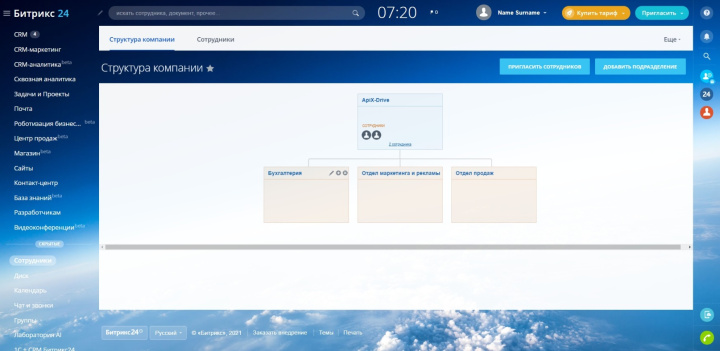
При наведении курсора на каждый отдел появляются кнопки, с помощью которых можно отредактировать или удалить его, а также добавить дочерний отдел.
Сначала отредактируйте отделы на свое усмотрение. Затем распределите между ними сотрудников: для этого достаточно перетаскивать иконки пользователей между прямоугольниками.
Настраиваем права доступа в Битрикс24
Итак, сотрудники приглашены и закреплены за соответствующими отделами. Теперь остается выдать пользователям права доступа — иначе говоря, полномочия — в соответствии с занимаемыми должностями. Это необходимо, чтобы каждый пользователь имел доступ только к тем данным и функциям, которые нужны ему для работы.
Чтобы распределить права доступа, сначала нужно настроить роли — наборы полномочий. А затем присвоить каждому сотруднику или отделу подходящую роль. Подробнее об этом читайте в нашем предыдущем материале.
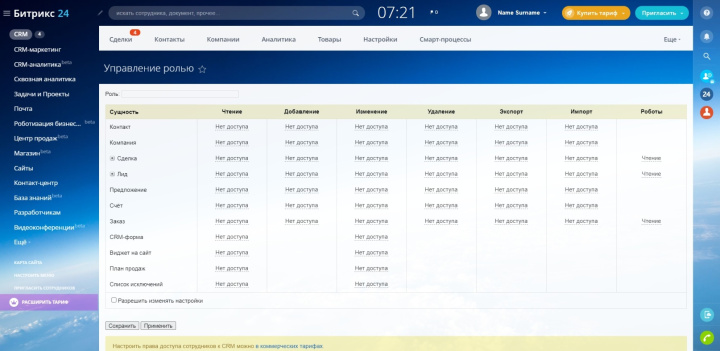
Как только полномочия будут распределены, можете приступать к использованию Битрикс24.
Заключение: как начать работу в Битрикс24
- Зарегистрируйте учетную запись на сайте Битрикс24
- Откройте в Bitrix24 личный кабинет и знакомьтесь с интерфейсом
- Настройте базовые параметры компании: название, логотип, формат времени и даты
- Заполните свой профиль пользователя: добавьте имя, фамилию, фото, текст о себе и прочие данные
- Настройте оформление: выберите одну из доступных тем или создайте собственную
- Настройте воронку продаж: создайте стадии сделок, которые соответствуют бизнес-процессам в компании
- Подключите Битрикс24 к внешним сервисам: воспользуйтесь для этого приложениями из маркета; например, программа ApiX-Drive позволяет быстро создавать Bitrix24-интеграции с сотнями других систем
- Пригласите коллег в Битрикс24: это можно сделать, к примеру, по ссылке, а также через номер телефона или email
- Настройте структуру компании: создайте отделы и закрепите за ними соответствующих сотрудников
- Распределите полномочия, чтобы каждый пользователь имел доступ только к необходимым ему данным и функциям

